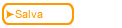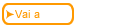Indietro
Indietro| 6.16.2 6.16b I test passo per passo |
Quando fate clic sul pulsante Test appare la finestra di dialogo corrispondente, descritta in dettaglio nel seguito:
| Passo | Istruzione | Immagine |
|---|---|---|
| 1 | Ecco come appare la finestra di dialogo per i test. |
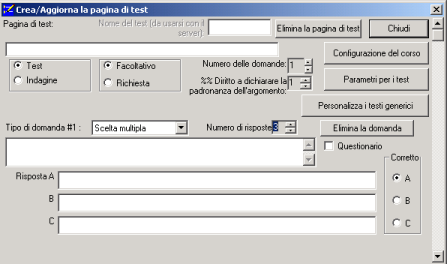 |
| 2 | Il campo Titolo consente di inserire il testo che viene visualizzato come titolo della pagina. |
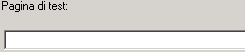 |
| 3 | Si possono avere sino a 100 domande per ciascun test. |
 |
| 4 | I test possono essere facoltativi od obbligatori. |
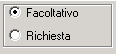 |
| 5 | Si possono creare test o questionari. |
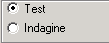 |
| 6 | Usate questo contatore per aumentare il numero dei test. |
 |
| 7 | Usate questo menù a discesa per scegliere il tipo di domanda voluto. |
 |
| 8 | Se decidete che si tratta di un questionario, alle domande non viene assegnato un punteggio. |
 |
| 9 | Inserite qui la domanda |
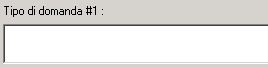 |
| 10 | Questi pulsanti consentono di attivare le opzioni per il Server Side Testing. |
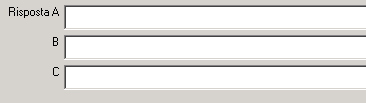 |
| 11 | Potete modificare i testi che vengono generati automaticamente sulla pagine di test; non dovete fare altro che compilare questi campi con i testi che volete vengano usati in questo specifico corso. |
 |
| 12 | Per salvare le informazioni inserite e chiudere la finestra di dialogo, fate clic sul pulsante Chiudi |
 |
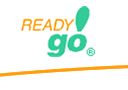 Come usare Web Course Builder
Come usare Web Course Builder
 | 1. Introduzione |
 | 2. Per iniziare |
 | 3. Organizzare |
 | 4. Consigli |
 | 5. Contenuti |
 | 6. Creare un corso |
 | 7. Altre funzionalità |